¿Algo que esconder? Aquí está la característica que necesitas
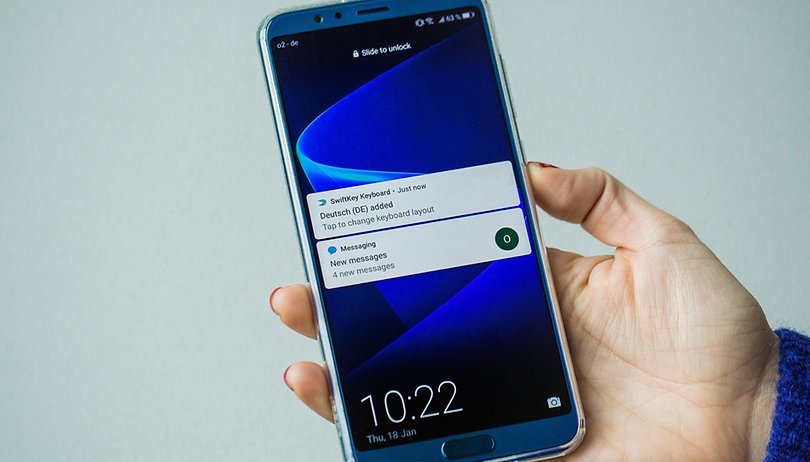

En Android hay varias maneras de ocultar datos confidenciales, fotos, vídeos y aplicaciones del dispositivo. Honor ofrece una característica interesante llamada 'Espacio Privado' que te permite crear una especie de isla privada sin instalar aplicaciones adicionales.
Seguridad y privacidad
El smartphone es un compañero de vida y contiene nuestros secretos más íntimos. Cuentas bancarias, fotos privadas, vídeos, archivos de trabajo, documentos de identidad escaneados, varias contraseñas de cuentas... En definitiva, la información contenida en nuestros dispositivos no debe subestimarse.
A menudo no le prestamos la debida atención a la seguridad, no es coincidencia que incluso en 2017 las contraseñas más utilizadas hayan tenido también las más obvias. Y a menudo, demasiado a la ligera, dejamos nuestro smartphone en manos de amigos o colegas, olvidando lo que contiene. Para aquellos que quieran tomar todas las precauciones posibles, quieran evitar compartir con otras personas las fotos o aplicaciones privadas y tengan una segunda vida que esconder, llega al rescate 'Espacio Privado'.
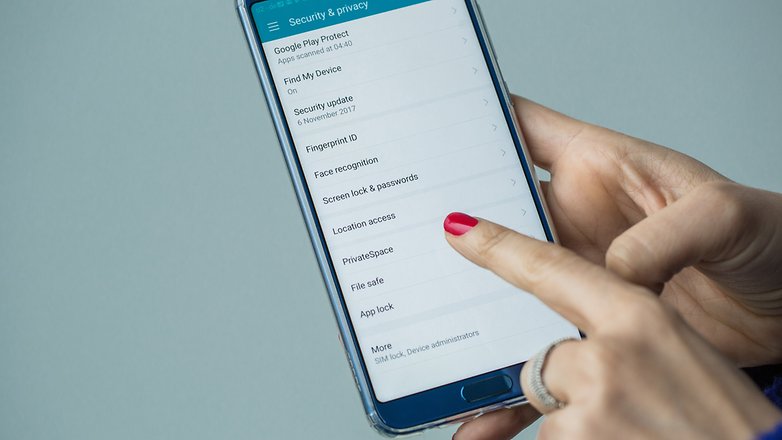
Espacio Privado: ¿en qué consiste?
Esta es una entrada que encontrarás listada en el menú de configuración del View 10 en la sección 'Seguridad y Privacidad'. Esta función te permite establecer una contraseña y una huella digital diferente de la que usas para desbloquear el dispositivo. De esta forma, tendrás dos claves de acceso diferentes para dos "cuentas" diferentes.
El nuevo PIN requiere de 4 a 16 dígitos y los primeros cuatro, por razones de seguridad, no tienen que coincidir con los de la contraseña de la cuenta principal. Una vez que hayas ingresado y confirmado el PIN, también puedes asociar la huella digital siguiendo el procedimiento habitual. También en este caso, el dedo usado debe ser diferente. Una vez terminado esto, encontrarás ante tus ojos una pantalla de inicio limpia, como si acabaras de restablecer el dispositivo. Esto significa que también tendrás que lidiar con estas funciones molestas.

Ahora dependerá de ti decidir qué hacer. Puedes configurar la cuenta que quieras, conectarla a Play Store, descargar aplicaciones y usar el dispositivo como lo haces habitualmente. Puedes incluir en esta isla privada la aplicación relacionada con tu cuenta bancaria online, por ejemplo, de tiendas online y demás, donde prefieres guardar tu configuración de pago de forma predeterminada, así como algunas fotos con tus hijos y familia.

Si tienes hijos, también puedes usarlo para descargar aplicaciones dedicadas a tus hijos, manteniéndolos alejados de otros contenidos de tu dispositivo, como tu cuenta privada de Facebook. Obviamente, en este caso, deberás verificar de todas formas el uso que los niños hacen del dispositivo, a través de un control parental.
Algunas desventajas a considerar
Dependiendo del dedo que coloques en el sensor de huellas dactilares o el PIN que ingreses, puedes acceder a dos "mundos" diferentes. Cómodo, sin duda. Sin embargo, considera que esta transición de una cuenta a otra no es muy rápida: el dispositivo necesita unos segundos para mostrar la cuenta correcta. Así que ten paciencia.
Si usa el microSD, tendrá que eliminarlo o las fotos aparecerán en la Galería
En caso de que uses una tarjeta de memoria, las fotos guardadas en la tarjeta microSD aparecerán en la 'Galería'. Digamos que 128GB de memoria interna y 6GB de RAM deberían ser suficientes para traer aplicaciones, fotos y archivos de todo tipo, pero en caso de que hayas insertado la tarjeta de memoria interna en el dispositivo, deberás quitarla si no quieres hacer visibles las fotos almacenadas en ella.
Otra desventaja: si utilizas el sistema de verificación en dos pasos en tu cuenta de correo electrónico, sabrás que no podrás configurar la misma cuenta de correo electrónico, incluso en espacios privados. Esto se debe a que una vez que se agrega la cuenta, la confirmación llegará a la pantalla de inicio principal y, para acceder a ella, tendrás que salir de 'Espacio Privado' pero, al regreso, se te pedirá nuevamente que ingreses la dirección de correo electrónico. Un perro mordiéndose la cola...
¿Qué piensas de esta función? ¿Crees que podría ser útil o prefieres confiar en otros sistemas en lugar de crear una isla privada que requiera claves de acceso diferentes?








El Huawei Y9 tendrá espacio privado?
Siempre es bueno tener más seguridad, o mejor dicho: menos inseguridad
Muy interesante!)
Interesante pero impráctico en muchos puntos, mejor opto por una app que le pone clave, a lo que no quiero que entren o vean, y que además pide clave si intentan desinstalarlo.
Ash, que aplicación con clave usas tu ?
Las pocas que yo he tenido ocasión de probar, como "AppLock" no me terminan de convencer porque siempre les he encontrado algún fallo que te deja acceder y la función "Modo Privado" en el Samsung Note 4, no es tan eficiente como dice y me deja acceder a los datos del Modo Normal así que tampoco me sirve.
Yo necesito un Modo Privado, para mi trabajo, ya que "llevo todo el negocio a cuestas" como quien dice y si me travesean el celu en casa, los estrangulo. Pero también me gustan los juegos de autos, las aventuras y los acertijos, y mi sra e hija siempre me agarran el celu para ver mis juegos y sacar fotos porque es el celular mas rapido que tenemos y el que mejor camara tiene. Hasta he tenido que ponerle una Se de 32 Gb, para guardar las innumerables selfies que se saca mi hija y mi sra...
La app que uso no tiene "modo privado", pero puedes probarlo y ver si te convence, se llama 'Best Applock', del desarrollador İbrahim Gündüz (no cuento con permiso para poner el link).
Es gratuita, súmamente ligera, no invasiva, no consume recursos en exceso y ahorra bastante batería. Eso sí, solo tiene 2 modos de protección: patrón y 'Knock code'. La clave para esta app -como el resto de 'app lockers'- es que la configures correctamente, osea que cualquiera con un mínimo conocimiento, no cierre o desinstale esta app, para ello debes poner clave sí o sí a estas secciones que controlan esta app:
- Ajustes
- Google Play Store
Además activa la opción de clave para desinstalar, y oculta esta app en la caja de aplicaciones. Luego nos comentas qué tal fue.